你是否曾经遇到过这样的情况:满怀期待地将新Q移动硬盘插入电脑,却发现电脑没有任何反应?硬盘既不显示在“此电脑”中,也没有任何提示音或震动反馈。这种情况确实令人沮丧,但别担心,问题通常都有解决办法。
我们需要明确,移动硬盘插入电脑没反应的原因可能有很多种。最常见的原因包括硬件问题、连接问题、软件问题以及固件问题等。为了更好地解决这个问题,我们可以按照以下步骤逐一排查:
检查硬件连接
确保移动硬盘的USB数据线或Thunderbolt接口(如果是支持高速传输的硬盘)牢固地连接到电脑和硬盘。有时候,接口松动或数据线损坏会导致电脑无法识别硬盘。尝试更换一根已知正常的USB数据线,或者将硬盘连接到另一个USB端口,看看问题是否依旧存在。
确认硬盘是否通电
如果移动硬盘有指示灯,观察它是否在通电状态下亮起。如果指示灯没有亮,可能是硬盘内部出现故障,或者电源模块出现问题。此时,建议联系售后或专业维修人员进行检查。
检查电脑的USB端口
有时候,问题可能出在电脑的USB端口上。尝试将移动硬盘连接到另一台电脑,看看是否能被识别。如果在其他电脑上正常工作,那么问题可能出在当前电脑的USB端口或相关驱动上。
排除软件问题
如果移动硬盘在其他设备上正常工作,但在当前电脑上无法识别,可能是电脑的USB驱动或系统出现了问题。尝试更新或重新安装USB驱动程序,或者运行系统自带的“设备管理器”检查是否有异常设备。
检查硬盘固件
有时候,移动硬盘的固件出现问题会导致电脑无法识别。这种情况下,可能需要使用特定的固件修复工具或联系厂商进行固件更新。
确认硬盘是否有物理损坏
如果移动硬盘在运输过程中受到震动或摔落,可能会导致物理损坏。此时,硬盘的PCB电路板或内部磁头可能受损,建议立即联系专业数据恢复机构进行处理,以免进一步损坏硬盘。
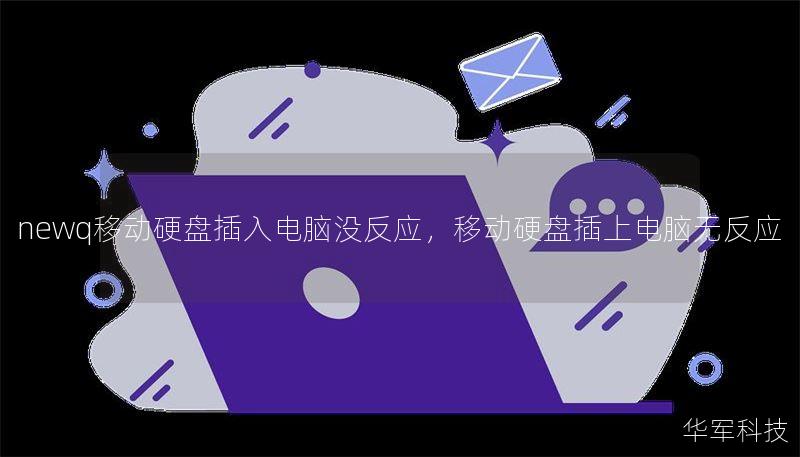
通过以上步骤,我们可以初步判断问题的根源。第二部分将详细讲解如何根据具体原因采取相应的解决措施。
在确认了问题的具体原因后,我们可以采取以下措施来解决新Q移动硬盘插入电脑没反应的问题:
更换数据线或接口
如果是数据线或USB端口的问题,更换一根高质量的USB数据线或尝试将硬盘连接到其他USB端口即可解决问题。如果问题依旧存在,可能是硬盘本身出现了故障。
检查硬盘是否被格式化或分区丢失
如果移动硬盘之前被格式化或误删了分区,电脑可能无法识别硬盘。此时,可以使用数据恢复软件(如EaseUSDataRecoveryWizard)尝试恢复丢失的分区和数据。但请注意,恢复过程中不要对硬盘进行任何写入操作,以免覆盖原有数据。
更新或重新安装驱动程序
如果问题出在电脑的USB驱动上,可以通过“设备管理器”找到相关设备,右键选择“更新驱动程序”或“卸载设备”后重新插拔硬盘,系统会自动重新安装驱动。
使用系统自带的硬盘管理工具
Windows系统自带的“磁盘管理”工具可以帮助我们检查硬盘的分区状态。打开“此电脑”,右键点击“管理”,进入“计算机管理”界面,选择“存储”下的“磁盘管理”。在这里,我们可以看到硬盘的分区情况,并尝试修复未识别的分区。
联系厂商或专业维修人员
如果以上方法都无法解决问题,可能是硬盘的固件或硬件出现了严重故障。此时,建议联系移动硬盘的厂商或专业数据恢复机构寻求帮助。他们拥有专业的工具和技术,可以更好地修复硬盘并恢复数据。
预防措施
为了避免类似问题再次发生,我们可以采取以下预防措施:
定期备份重要数据,避免因硬盘故障导致数据丢失。
使用高质量的移动硬盘和数据线,减少因硬件问题导致的故障。
避免在硬盘运行时对其进行物理震动或摔落,以免损坏内部结构。
移动硬盘插入电脑没反应虽然令人头疼,但只要按照正确的步骤逐一排查,大多数问题都可以迎刃而解。希望本文能帮助你快速找到问题的根源,并顺利恢复数据传输。记住,数据安全无小事,及时备份和维护是保障数据安全的关键!
上一篇:nevhex数据解释器在哪打开
下一篇:newq移动硬盘插入电脑没反应










